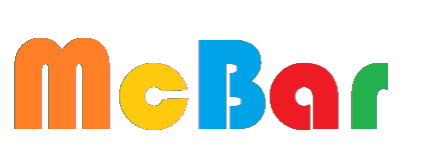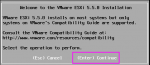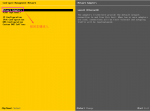这个教程将会告诉你如何在一台普通电脑上安装VMware的ESXI系统。
有什么用?
1.开机自启式的VMware启动,不需要手动打开vmware
2.最大程度化虚拟电脑
3.管理更方便,可以直接通向外网
4.坑钱出租VPS更方便
一、下载Vmware的vSphere Hypervisor iso
这里我们提供给你官方镜像,也提供麦草云优化地址。
官方:下载 优化:下载
二、写入镜像
使用UltraISO或者类似于U**一类的软件,将ISO写入U盘。
当然如果你不希望写入,希望在VMware中直接驱动一个出来,你可以参考这篇教程:51CTO
三、开始操作
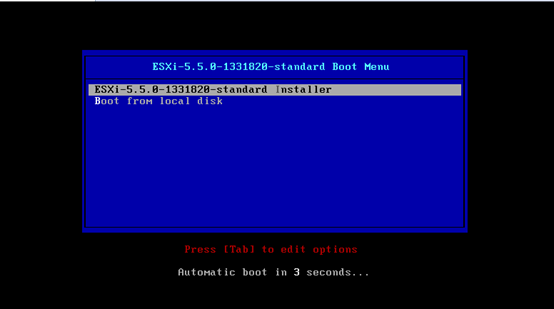
//这应该是ESXI boot进UEFI的场景
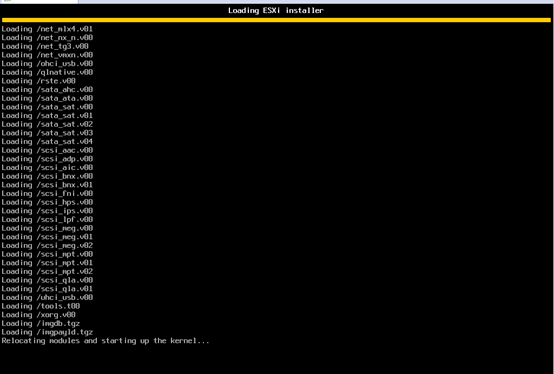
//读取相关文件
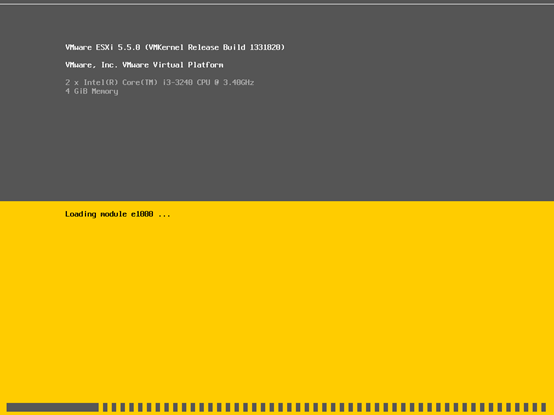
//仍然读取中
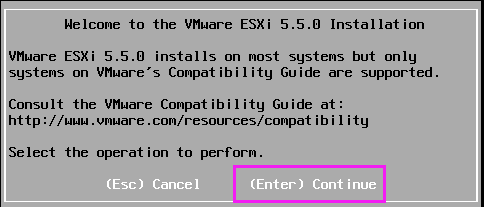
这个时候敲击ENTER以继续
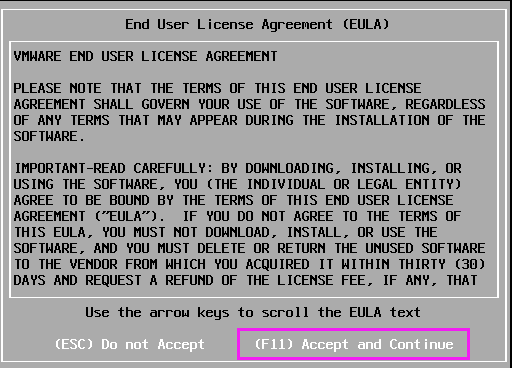
敲击F11
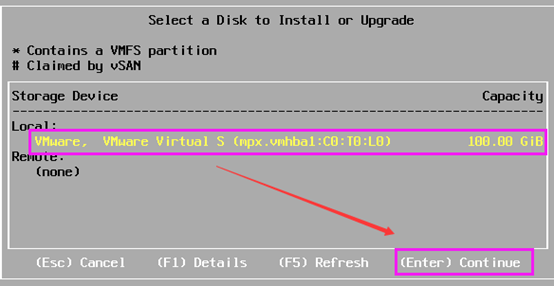
ENTER。如果你有多块存储器的话,请慎重选择。
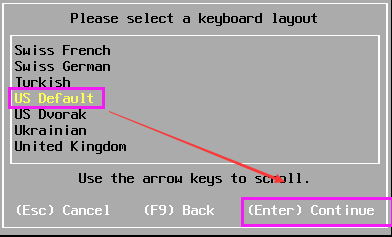
键盘布局。默认US DEFAULT(美国 默认)就可以了
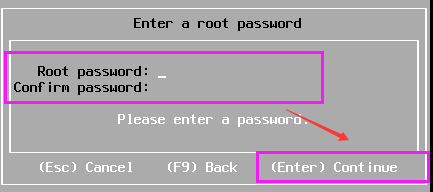
这里请自己设置一个根用户密码,越复杂越好,但是,这是没有密码找回系统的!所以,请慎重。
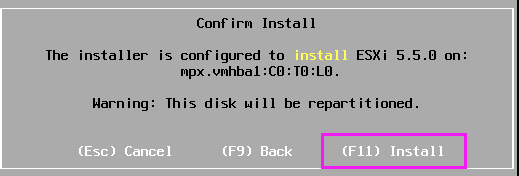
确认安装。确认F11
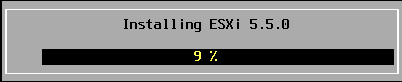
开始安装。
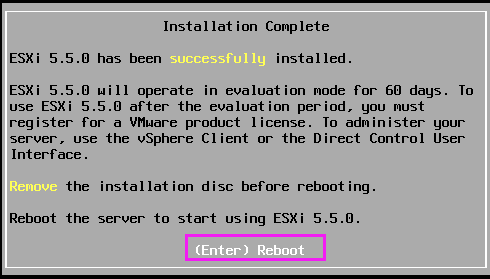
安装完成,ENTER重启。
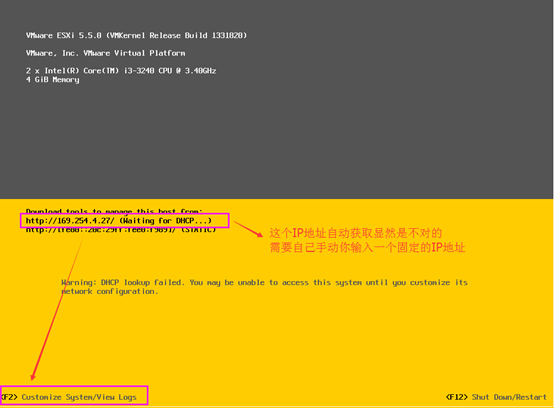
如图,这个IP是不正确的,你需要自己手动调控。F2进行调整。
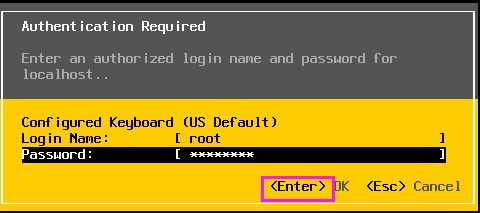
先确认你的密码。
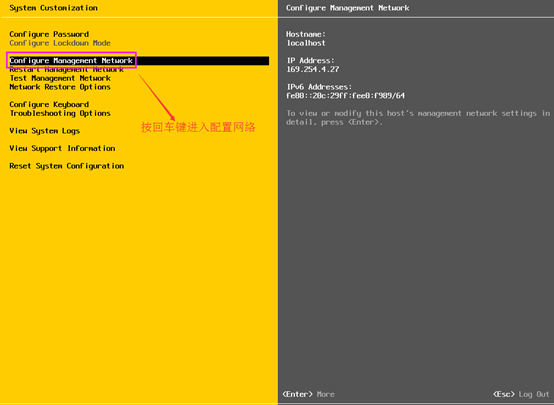
Configure Management Network 配置管理网络
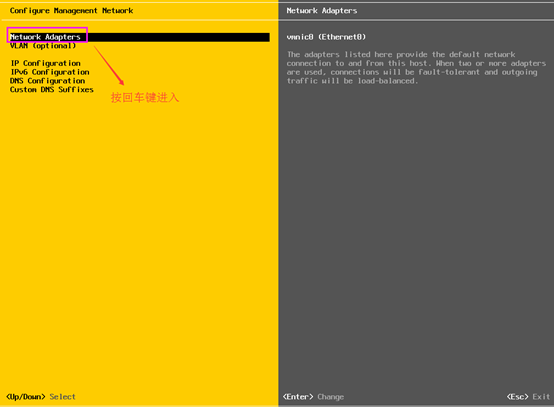
Network Adapters 网络适配器
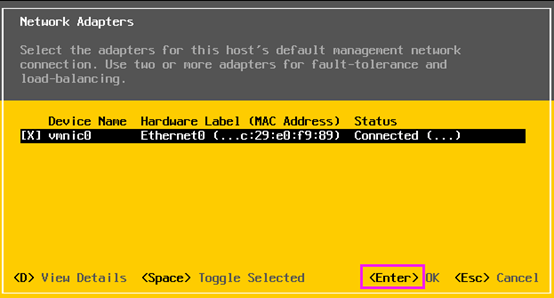
首先选择你所连接到的适配器
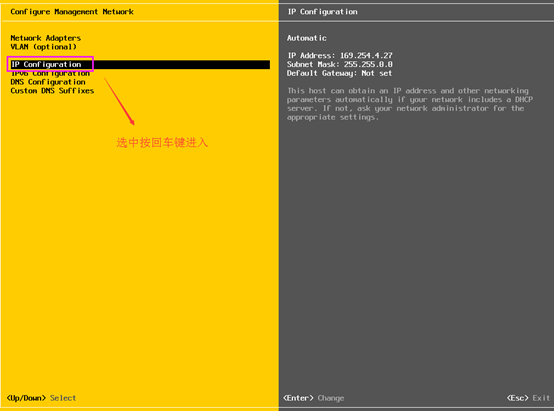
IP配置
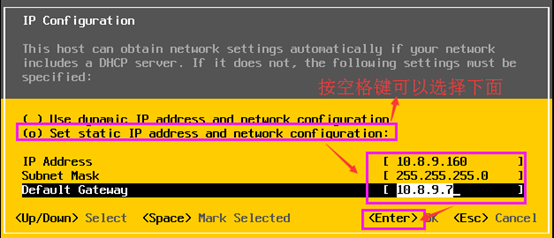
第一个 IP 地址 第二个 子网掩码 第三个 默认网关。根据你个人电脑上所给出的进行有改动的填写。
然后ENTER保存。
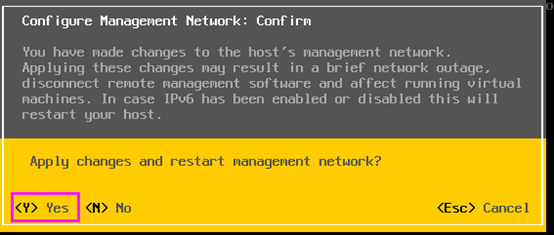
Y for yes
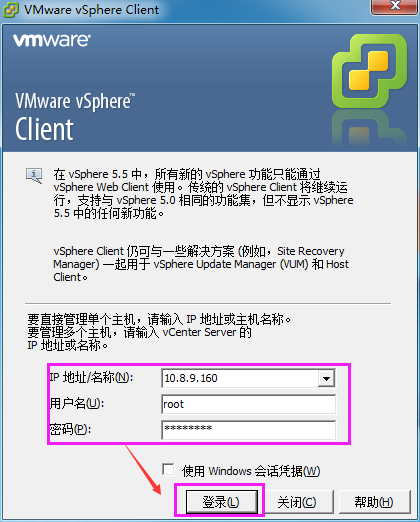
最后通过vSphere的Client端进行连接,管理。当然也可以在线管理。
---------------------
Thanks for reading.
有什么用?
1.开机自启式的VMware启动,不需要手动打开vmware
2.最大程度化虚拟电脑
3.管理更方便,可以直接通向外网
这里我们提供给你官方镜像,也提供麦草云优化地址。
官方:下载 优化:下载
二、写入镜像
使用UltraISO或者类似于U**一类的软件,将ISO写入U盘。
当然如果你不希望写入,希望在VMware中直接驱动一个出来,你可以参考这篇教程:51CTO
三、开始操作
//这应该是ESXI boot进UEFI的场景
//读取相关文件
//仍然读取中
这个时候敲击ENTER以继续
敲击F11
ENTER。如果你有多块存储器的话,请慎重选择。
键盘布局。默认US DEFAULT(美国 默认)就可以了
这里请自己设置一个根用户密码,越复杂越好,但是,这是没有密码找回系统的!所以,请慎重。
确认安装。确认F11
开始安装。
安装完成,ENTER重启。
如图,这个IP是不正确的,你需要自己手动调控。F2进行调整。
先确认你的密码。
Configure Management Network 配置管理网络
Network Adapters 网络适配器
首先选择你所连接到的适配器
IP配置
第一个 IP 地址 第二个 子网掩码 第三个 默认网关。根据你个人电脑上所给出的进行有改动的填写。
然后ENTER保存。
Y for yes
最后通过vSphere的Client端进行连接,管理。当然也可以在线管理。
---------------------
Thanks for reading.
附件
-
8.4 KB 查看: 959
-
37.6 KB 查看: 932
最后编辑: